폰으로 찍은 영상 좌우 여백에 다양한 효과 넣기
- 유틸 리뷰/Animotica
- 2020. 12. 18.
아마 유튜브에서 휴대폰 화면 같아 보이는 데 좌우 여백으로 포토샵의 블러 효과나 안개효과처럼 그 화면을 복제해서 흐릿하게 바탕 동영상으로 깔아주는 영상을 많이 보셨을 껍니다. 이 포스팅에서는 그러한 영상을 만드는 방법을 알아보려고 합니다.
먼저 휴대폰으로 대충 샘플 동영상을 짧게 아무거나 찍은 다음 PC에서 불러 옵니다. 보통 세로로 그대로 찍으면 영상 편집 화면에서는 양쪽으로 검게 여백이 생겨 있습니다. 이걸 그대로 유튜브에 올린 다면 왠지 좀 조잡해 보이고 싸 보이게 됩니다. 휴대폰으로 찍어서 와이드 화면에 세로로 달랑 30프로 정도의 화면 영역만 쓰는 휴대폰 세로 녹화 영상은 뭔가 허전해 보이는게 정상이지만 좌우에 풍성한 효과를 넣어서 정상적으로 화면이 찬듯한 느낌을 주는 트릭을 사용해 볼까 합니다.

윈도우즈 기본 영상 편집 앱인 사진에서는 이 효과를 사용할 수 없으므로 아주 약간 사진 앱보다는 상위인 animotica라는 동영상 편집 앱을 사용해 보려고 합니다. 예전에 몇 번 포스팅한 적도 있고 그때 약 7천 원 정도에 구매해서 지금까지 사용 중입니다.
먼저, 휴대폰에서 찍은 영상을 PC로 옮겨온 다음 애니모티카에서 열어 줍니다. 영상 하단의 아주 조그만 사각형 미리 보기 화면에 마우스를 가져다 대면 연필 모양 아이콘이 나옵니다. 연필 아이콘을 클릭해 줍니다.

그러면, 다음 이 동영상 설정 페이지로 이동하게 되는 데 이곳에서 살펴볼 옵션은 딱 두 가지만 보면 됩니다. 바로 채우기와 배경입니다.
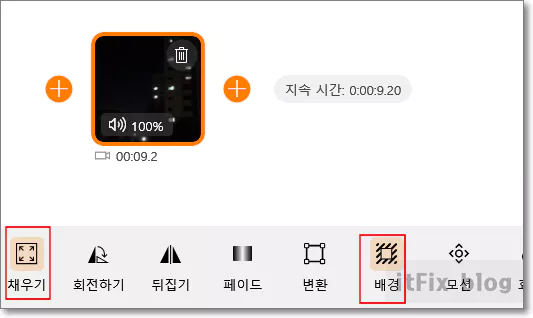
채우기 옵션이 활성화되면 휴대폰 세로 화면이 유튜브 화면의 전체로 꽉 채워져 아주 보기 흉측한 모습이 됩니다. 다시 한번 눌러 노란색이 되면 정상적인 휴대폰 세로 화면이 됩니다.
그다음으로 배경을 봐야 하는 데, 위에서 보이는 이미지들 속의 동영상들은 휴대폰의 새로 화면에 바탕이 검은색으로 칠해져 있는 모습이라고 생각하시면 이해하기 쉽습니다. 배경 버튼을 누르면 세로 화면의 좌우 여백에 다양한 효과, 다양한 색상을 구현할 수 있습니다.
마치 베란다 유리창과 비슷한 느낌을 주는 패턴 2 효과를 배경에 적용해 보았습니다.

아래의 이미지에서 보다시피 동영상 저장하기를 하고 새롭게 인코딩 된 영상을 확인해 보니 효과가 아주 잘 적용되었습니다.

위의 작업 내용을 다시 한번 전체 과정을 동영상으로 만들었습니다. 아래의 영상을 살펴보시면 좀 더 이해하기 쉬울 것입니다.
'유틸 리뷰 > Animotica' 카테고리의 다른 글
| 동영상 편집중 페이드 인 효과와 페이드 아웃 효과 넣는 방법 (0) | 2021.12.16 |
|---|---|
| 애니모티카에서 동영상 편집중 특정 부위 줌 인 하는 방법 (0) | 2021.12.16 |
| 애니모티카를 이용한 동영상속의 동영상, PIP 쉽게 넣기 (0) | 2019.10.16 |
| 윈도우즈용 동영상편집 프로그램 Animotica - Movie Maker (0) | 2019.07.15 |